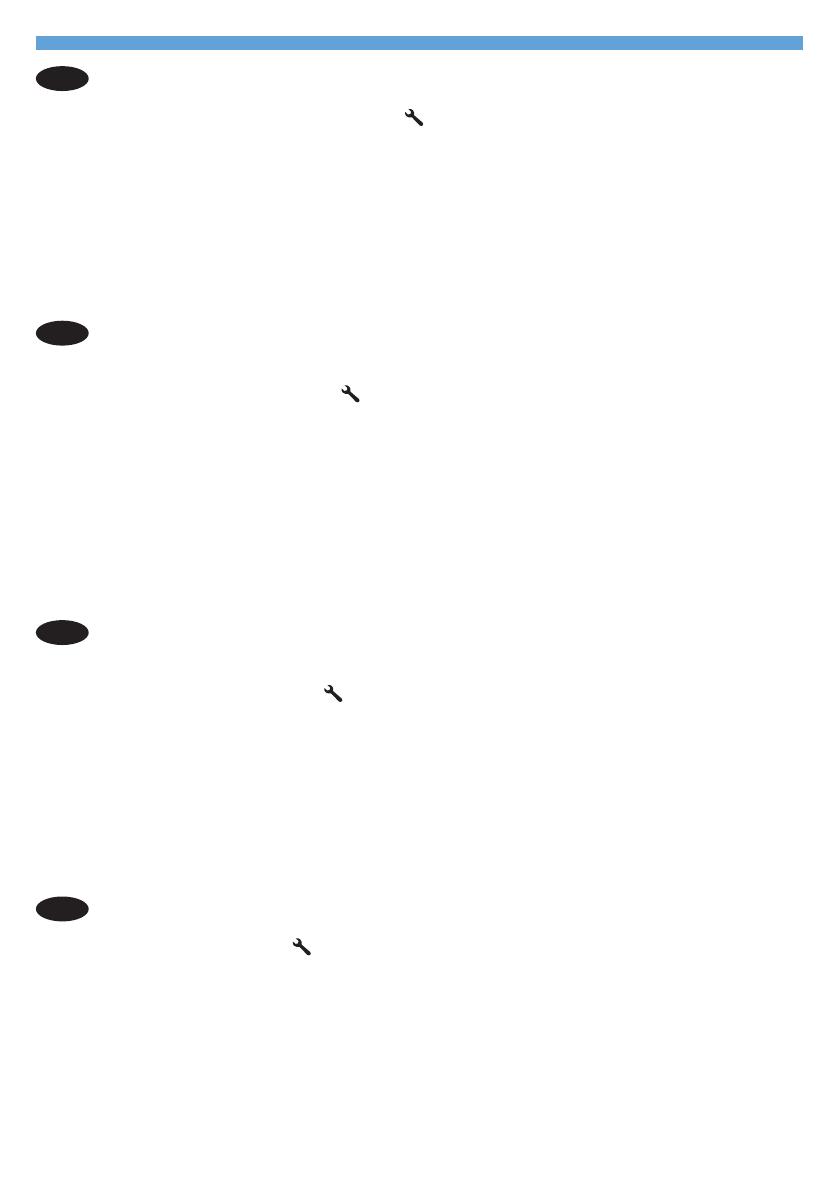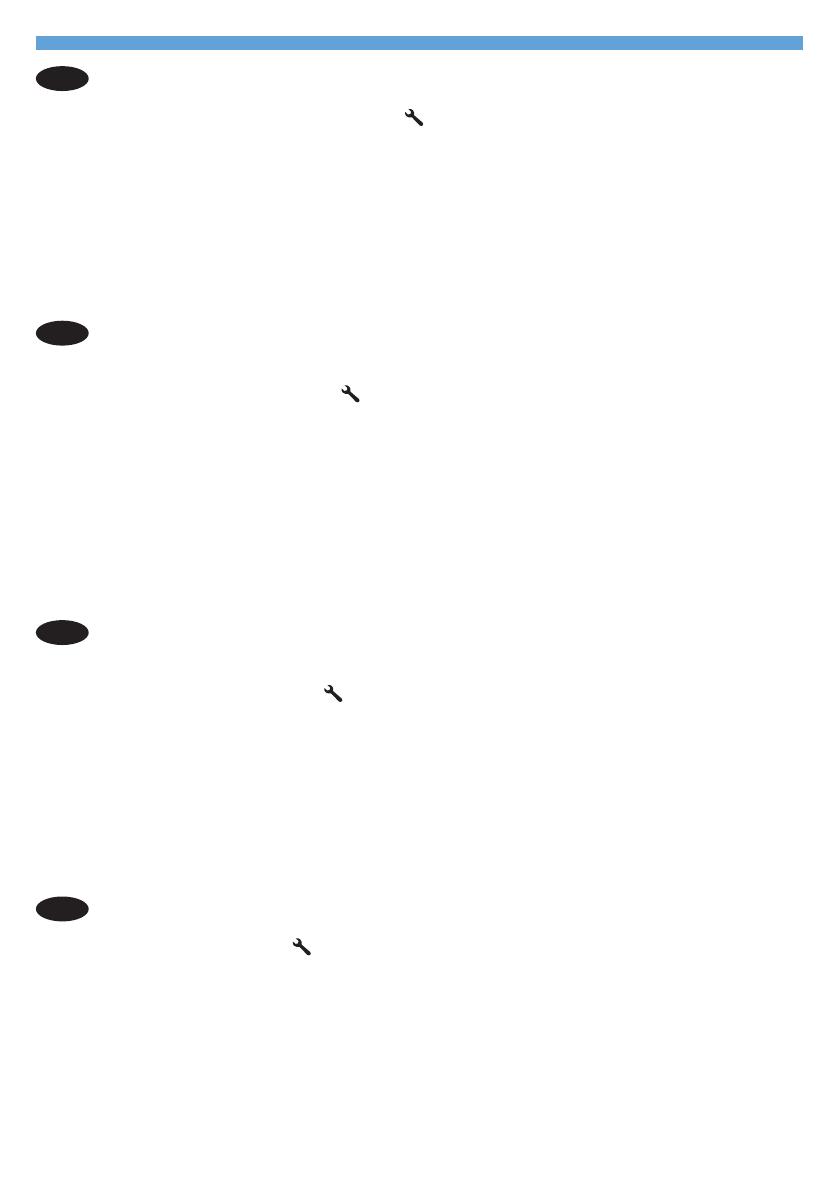
KK
Windows жйесінде желі орнату
нім шіп транда, німге желі кабелін жалап, німді осаннан кейін бір минут ктііз.
Setup («Параметрлер»)
тймесін басыыз. Крсеткі тймелеріні кмегімен Reports
(«Есептер») прменін тадап, «OK» тймесін басыыз.
Крсеткі тймелеріні кмегімен Config report («Конфигурация есебі») прменін тадап,
«OK» тймесін басыыз. Желіге осыланын растау шін басып шыарылатын бетке німні IP
мекенжайын табыыз.
Бадарламалы ралды орнату шін ышам дискіні салып, экрандаы нсауларды орындаыз.
Орнату бадарламасы автоматты трде осылмаса, компьютерді шолып, ышам дискідегі Setup.
exe файлын екі рет басыыз. Сралан кезде орнатушы бадарлама экранындаы конфигурация
бетінде IP мекенжайын терііз.
1.
2.
3.
4.
HU
Windows hálózati telepítés
A készülék kikapcsolt állapotában csatlakoztassa a hálózati kábelt a készülékhez,
kapcsolja be a készüléket, és várjon egy percig.
Nyomja meg a Telepítés
gombot: A nyílgombok használatával jelölje ki a
Jelentések lehetőséget, majd nyomja meg az OK gombot.
A nyílgombokkal válassza ki a Konfigurációs jelentés lehetőséget, majd nyomja meg
az OK gombot. A kinyomtatott lapon keresse meg a készülék IP-címét, és győződjön
meg róla, hogy a készülék csatlakozik a hálózathoz.
A szoftver telepítéséhez helyezze be a CD-lemezt, és kövesse a képernyőn megjelenő
utasításokat. Ha a telepítőprogram nem indul el automatikusan, tallózással keresse
meg a CD-n található Setup.exe fájlt, és kattintson rá kettőt. Amikor a program kéri,
adja meg a konfigurációs lapon található IP-címet.
1.
2.
3.
4.
EL
Εγκατάσταση σε δίκτυο από Windows
Με το προϊόν απενεργοποιημένο, συνδέστε το καλώδιο δικτύου στο προϊόν,
ενεργοποιήστε το προϊόν και περιμένετε για ένα λεπτό.
Πατήστε το κουμπί Ρύθμιση
. Χρησιμοποιήστε τα κουμπιά βέλους για να επιλέξετε
Αναφορές και, στη συνέχεια, πατήστε ΟΚ.
Χρησιμοποιήστε τα κουμπιά βέλους για να επιλέξετε Αναφορά διαμόρφωσης και, στη
συνέχεια, πατήστε ΟΚ. Προκειμένου να επιβεβαιώσετε ότι το προϊόν είναι συνδεδεμένο
στο δίκτυο, εντοπίστε τη διεύθυνση IP του προϊόντος στη σελίδα που εκτυπώνεται.
Για να εγκαταστήσετε το λογισμικό, εισαγάγετε το CD και ακολουθήστε τις οδηγίες επί
της οθόνης. Αν το πρόγραμμα εγκατάστασης δεν ξεκινήσει αυτόματα, πλοηγηθείτε στον
υπολογιστή και κάντε διπλό κλικ στο αρχείο Setup.exe στη μονάδα CD. Όταν σας
ζητηθεί, πληκτρολογήστε τη διεύθυνση IP από τη σελίδα διαμόρφωσης στην οθόνη του
προγράμματος εγκατάστασης.
1.
2.
3.
4.
CS
Síťová instalace v systému Windows
K vypnutému zařízení připojte síťový kabel, zařízení zapněte a vyčkejte jednu minutu.
Stiskněte tlačítko Setup (Nastavení)
. Pomocí tlačítek se šipkami vyberte položku
Reports (Sestavy) a stiskněte tlačítko OK.
Pomocí tlačítek se šipkami vyberte možnost Config report (Sestava konfigurace) a pak
stiskněte tlačítko OK. Na stránce, která se vytiskne pro potvrzení připojení zařízení
k síti, vyhledejte IP adresu zařízení.
Vložte disk CD a podle pokynů na obrazovce nainstalujte software. Pokud se
instalační program nespustí automaticky, prohledejte počítač a dvakrát klikněte na
soubor Setup.exe na disku CD. Na obrazovce instalačního programu zadejte po
výzvě IP adresu z konfigurační stránky.
1.
2.
3.
4.
14